固态装win10系统
硬盘(SSD)相较于传统机械硬盘(HDD),具有更快的读写速度、更低的功耗和更高的抗震性,能够显著提升电脑的运行速度和响应能力,将Windows 10系统安装在固态硬盘上,可以充分发挥其性能优势,为用户带来更加流畅的使用体验,以下是详细的安装步骤及注意事项:

前期准备
| 步骤 | |
|---|---|
| 检查硬件兼容性 | 确保电脑主板支持固态硬盘接口(如SATA、M.2等),并且有多余的插槽或接口可供使用,确认电脑的电源功率能够满足固态硬盘的供电需求。 |
| 购买合适的固态硬盘 | 根据个人需求和预算选择合适的固态硬盘,考虑因素包括容量(如128GB、256GB、512GB等)、接口类型(SATA、M.2、PCIe等)、读写速度以及品牌和质量,建议选择知名品牌和具有良好口碑的产品,以确保稳定性和可靠性。 |
| 备份重要数据 | 如果电脑原有硬盘中有重要数据,在安装前务必进行备份,以防数据丢失,可以使用外部硬盘、U盘或云存储等方式进行备份。 |
| 准备安装工具 | 如螺丝刀、固态硬盘支架(如果需要)、SATA数据线(对于SATA接口的固态硬盘)等,下载Windows 10系统镜像文件,可以从微软官方网站或其他可靠渠道获取。 |
安装固态硬盘
-
物理安装
- 关闭电脑并拔掉电源线,打开机箱侧面板。
- 根据固态硬盘的接口类型,将其安装在主板对应的插槽上,SATA接口的固态硬盘需要连接到主板的SATA接口,并使用螺丝固定;M.2接口的固态硬盘则直接插入M.2插槽,并用螺丝固定。
- 如果需要,连接固态硬盘的电源线和数据线(对于SATA接口的固态硬盘)。
- 装回机箱侧面板,重新连接电源线。
-
BIOS设置
- 启动电脑,按下相应的按键(如Del、F2等)进入BIOS设置界面。
- 在BIOS中,找到“Boot”或“Advanced”选项卡,检查是否识别到新安装的固态硬盘。
- 如果有多个硬盘,可以通过调整启动顺序,将固态硬盘设置为第一启动项,以便从固态硬盘启动系统。
- 保存设置并退出BIOS。
安装Windows 10系统
-
制作启动盘
- 使用Rufus、WinToUSB等工具,将下载好的Windows 10系统镜像文件写入U盘,制作成启动盘。
- 在制作启动盘时,注意选择正确的分区方案和文件系统。
-
开始安装
- 将制作好的启动盘插入电脑,重启电脑并从U盘启动(可能需要按F12、Esc等键选择启动设备)。
- 进入Windows 10安装界面后,按照提示选择语言、时区、键盘布局等。
- 在“安装类型”页面,选择“自定义:仅安装Windows(高级)”。
- 在分区页面,选择固态硬盘作为安装目标,如果固态硬盘未分区,可以先对其进行分区操作,建议创建一个主分区用于安装系统,大小根据个人需求而定(一般建议至少分配60GB以上的空间)。
- 选择好分区后,点击“下一步”开始安装过程,安装过程中可能需要多次重启电脑,请耐心等待。
-
安装驱动和软件
- 安装完成后,进入Windows桌面,此时可能需要安装一些基本的驱动程序,如显卡驱动、声卡驱动、网卡驱动等,可以通过电脑制造商的官方网站下载最新的驱动程序,或者使用驱动精灵等第三方软件进行自动安装。
- 根据个人需求,安装常用的软件和工具。
系统优化与设置
-
更新系统
安装完成后,首先检查Windows Update是否有可用的更新,安装所有重要的更新和补丁,以确保系统的安全性和稳定性。

-
调整电源管理
在控制面板中,找到“电源选项”,根据个人使用习惯选择合适的电源计划,可以选择“高性能”模式以获得更好的性能表现,或者选择“节能”模式以延长电池续航时间(对于笔记本电脑)。
-
优化启动项
通过任务管理器禁用不必要的启动项,以加快系统启动速度,只保留必要的系统服务和常用软件的自启动项。
-
安装字体和主题
根据个人喜好,安装额外的字体和主题来个性化系统外观,可以从网上下载喜欢的字体文件,然后通过控制面板中的“字体”选项进行安装;同样地,也可以下载并应用不同的主题包来改变系统的视觉效果。
-
启用夜间模式

在设置中开启夜间模式功能,可以在低光环境下减少眼睛疲劳,还可以调整屏幕色温以适应不同的环境光线条件。
通过以上步骤,您可以成功地在固态硬盘上安装Windows 10系统,并享受其带来的高速性能和流畅体验,记得定期备份重要数据以防不测之事发生哦!
FAQs
Q: 固态硬盘安装Windows 10后出现蓝屏怎么办? A: 蓝屏可能是由于驱动程序不兼容、硬件故障或系统文件损坏等原因引起的,首先尝试更新所有驱动程序至最新版本;如果问题依旧存在,则可以考虑使用Windows内置的故障排除工具来诊断问题所在;若仍无法解决,建议联系专业人士进行检查维修。
Q: 如何迁移现有系统中的数据到新装好的固态硬盘上? A: 有两种主要方法可以实现这一点:一是利用克隆软件直接将整个旧系统复制到新硬盘上;二是通过备份还原的方式先将旧系统中的数据备份起来,然后再恢复到新硬盘上。
版权声明:本文由 芯智百科 发布,如需转载请注明出处。






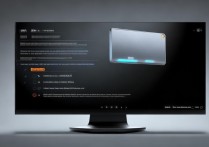
 冀ICP备2021017634号-12
冀ICP备2021017634号-12
 冀公网安备13062802000114号
冀公网安备13062802000114号